När jag ansluter min iPhone till min PC för att synkronisera foton, hittar jag bara iPhone som inte dyker upp i Min dator ...
Varför känner inte min dator igen min iPhone?
Hur får jag min iPhone att dyka upp på min dator?
iPhone som inte dyker upp på datorn inträffar i olika situationer. Till exempel kan din iPhone inte identifieras av din dator efter uppdatering till Windows 10. Det måste vara något fel om din iPhone inte visas som en bärbar enhet på PC. Den här artikeln visar dig vanliga orsaker och snabbkorrigeringar för att felsöka iPhone som inte dyker upp i Windows 10, Windows 8, Windows 7 och tidigare versioner. Läs bara och följ.
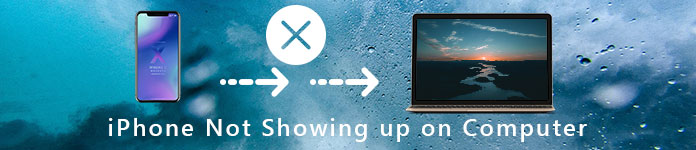
Enligt olika rapporter är dessa skäl ansvariga för att iPhone inte dyker upp på datorn när den är ansluten.

Även om din iPhone inte visas i Windows Explorer kan du fortfarande överföra foton, videor och andra filer mellan iPhone och dator fritt. FoneTrans är det fantastiska iTunes-alternativet som du kan överföra data mellan iOS-enheter och din dator fritt. Dessutom kan du till och med importera iTunes-data till din iPhone eller dator tack vare FoneTrans iTunes-bibliotek. Det finns ingen anledning att oroa sig för dataöverskriven, dataförlust, filöverföringshastighet, inkompatibilitet och många andra risker.

steg 1Starta iPhone-överföringsprogramvara för PC
Gratis nedladdning, installation och körning iPhone-överföringsprogramvara. Anslut sedan din iPhone till PC med en matchad Apple-belysningskabel. Du kan se iPhone-ikonen som visas i huvudgränssnittet.

steg 2Välj iPhone-foton
Klicka på "Foton" i den vänstra rutan. Några sekunder senare kan du se alla iPhone-bilder i olika grupper. Öppna bara undermappen för att förhandsgranska med detaljerad information. Senare markerar du kryssrutan före bilden du vill överföra.

steg 3Överför de valda iPhone-fotona till PC
Äntligen klickar du på den tredje "Exportera till PC"-ikonen på det övre verktygsfältet från vänster till höger. Om du inte är säker kan du hålla muspekaren ovanför ikonen för att få en bock. Förr kan du exportera bilder från iPhone till PC på kort tid.

Om du inte har någon aning om varför iPhone inte dyker upp på datorn kan du prova metoder nedan för att felsöka iPhone som inte upptäcks eller identifieras på PC.
Om du stöter på iPhone visas inte i iTuneskan du först uppdatera iTunes till den senaste versionen. Klicka på kör iTunes> Hjälp> Sök efter uppdateringar för att installera iTunes-uppdateringar.
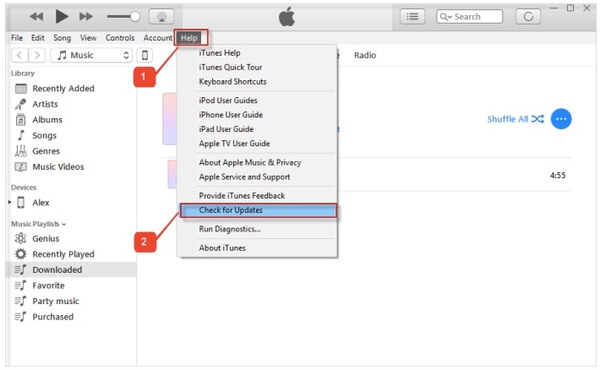
Tja, du kan också söka efter Windows-uppdatering för att fixa iPhone som inte visas på datorn när den är ansluten. Välj Start-menyn> Inställningar> Uppdateringar och säkerhet> Windows Update> Sök efter uppdateringar.
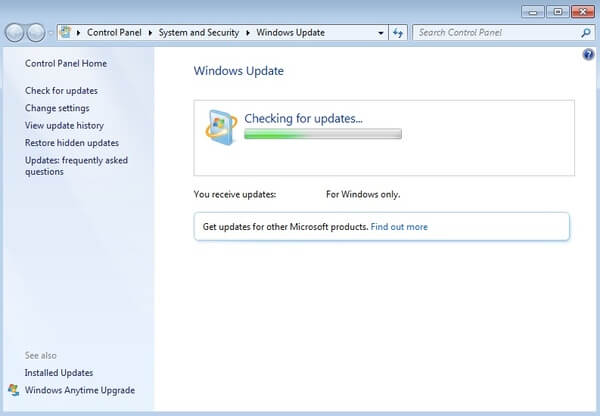
Den föråldrade iOS-versionen kan leda till att iPhone inte dyker upp på datorn och andra relaterade problem. Således kan du välja Inställnings-app> Allmänt> Programuppdatering för att installera det tillgängliga iPhone-programuppdatering.
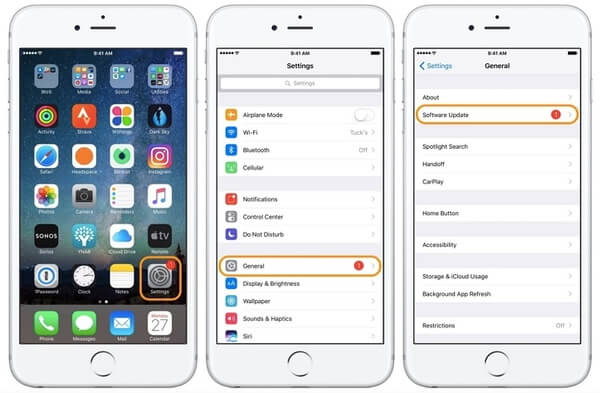
Jämfört med andra iPhone som inte visas på PC-felsökningsmetoder, tar det längre tid att uppdatera iPhone-drivrutiner. Till att börja med måste du uppdatera iTunes till den senaste versionen. Öppna sedan Enhetshanteraren på din dator. Hitta din Apple iPhone under "Bärbara enheter". Välj "Uppdatera drivrutinsprogram..." från högerklicksmenyn. Välj "Sök automatiskt efter uppdaterad drivrutinsprogramvara" för att ladda ner och installera iPhone-drivrutinsuppdatering.
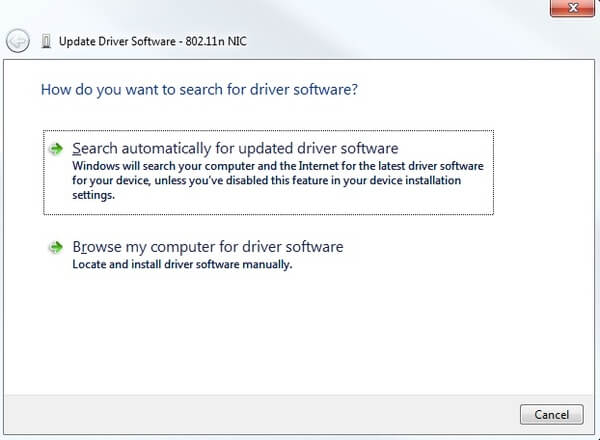
Om din iPhone inte kan identifieras av datorn som en enhet kan du starta om din iPhone och dator för att göra ett nytt försök. Tja, kolla om du ansluter iPhone till PC med den ursprungliga Apple USB-kabeln. Dessutom kan du koppla ur iPhone och prova en annan USB-port.
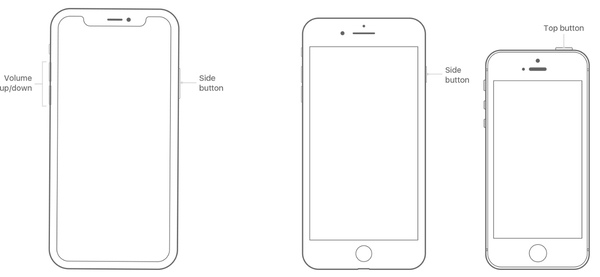
Du kommer att få meddelandet "Lita på den här datorn?" på din iPhone när din iPhone är ansluten till din dator. Tryck på "Lita på" för att bekräfta och göra din iPhone tillgänglig. Det här meddelandet visas första gången du ansluter iPhone till datorn. Ibland behöver du upprepa förtroendeoperationen flera gånger.
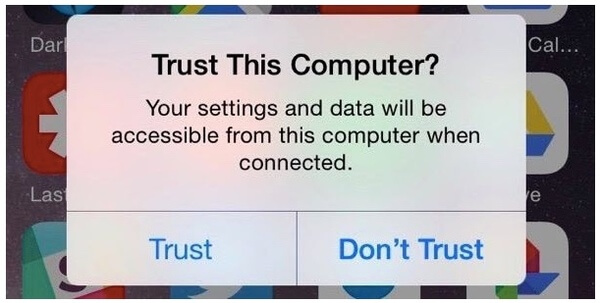
Kan du fixa iPhone som inte dyker upp på datorn nu? Om du vill överföra mediefiler mellan iPhone och dator kan du prova FoneTrans. Du kan få bättre filöverföringsupplevelse än tidigare. Om du har något annat sätt att felsöka iPhone som inte känns igen på datorn kan du också gärna kontakta oss.